Подключите питание к микрокомпьютеру, чтобы включить его. Через несколько секунд после включения вы увидите на дисплее служебные сообщения, отражающие ход загрузки Linux. Когда процесс загрузки завершится, вам будет предложено ввести имя пользователя и пароль для входа в систему.
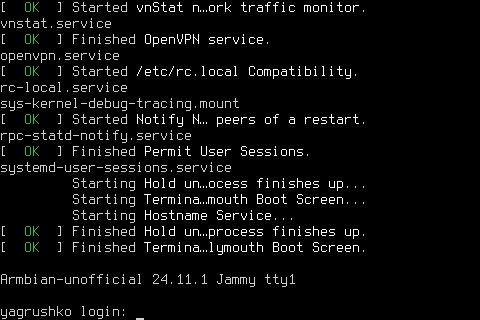
Для ввода имени пользователя и пароля вы можете использовать беспроводную клавиатуру из комплекта поставки вашего микрокомпьютера "яГрушко". Для этого:
Используйте имя пользователя customer и пароль password, чтобы войти в систему. В случае успешной авторизации, вы увидите приветственное сообщение, подобное сообщению на скриншоте ниже. IP-адреса может не быть, поскольку ваш микрокомпьютер ещё не подключен к сети.
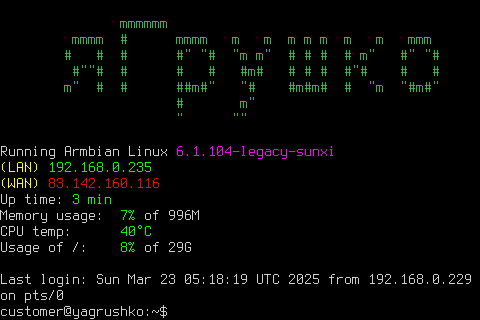
Сейчас вы находитесь в командной оболочке bash. Эта оболочка позволяет управлять микрокомпьютером с помощью команд, вводимых с клавиатуры. Например, чтобы очистить экран, попробуйте ввести команду clear и нажать кнопку Enter. После очистки экрана на дисплей будет снова выведено приглашение командной строки.
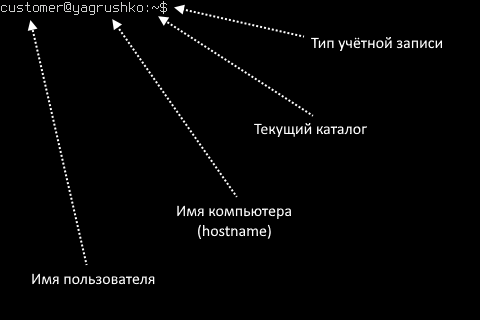
Список команд, которые способна выполнить оболочка, зависит от того, установлена ли соответствующая ей программа в системе. Каждый раз, когда вы вводите команду в приглашение оболочки, она производит поиск в каталогах, определенных в переменной окружения PATH. Что такое переменная окружения мы разберём позже, а пока вы можете увидеть её значение с помощью команды echo $PATH.
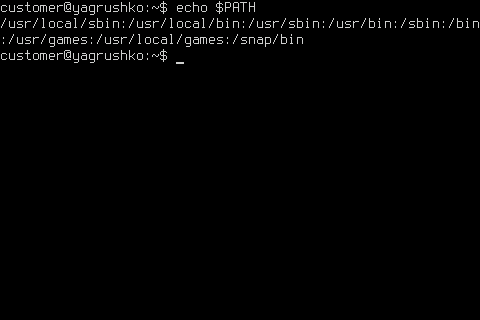
Команда echo $PATH выводит список каталогов, разделённых двоеточием. Таким образом, каждый раз, когда вы вводите команду в приглашение командной строки, оболочка производит поиск программы в следующих каталогах и выполняет первую подходящую из них:
Практически все программы, запускаемые с помощью оболочки, поддерживают параметры командной строки. В общем случае параметры следуют сразу за именем программы, однако конкретный способ передачи параметра может отличаться от программы к программе и, более того, одна и та же программа может поддерживать передачу параметров несколькими различными способами.
В качестве примера посмотрите на несколько возможных вариантов передачи параметров программе shutdown, которая используется для выключения или перезагрузки устройства:
#Немедленное отключение компьютера
shutdown now
#Отключение компьютера в 22:00
shutdown --poweroff 22:00
#Немедленная перезагрузка компьютера
shutdown -r now
#Перезагрузка компьютера через 15 минут от текущего времени
shutdown -r +15
#Отмена запланированных действий (перезагрузки или выключения)
shutdown -c
Благо практически все стандартные Linux-программы отлично документированы. И ваш первый помощник в случае, когда нужно вспомнить список поддерживаемых параметров для программы и конкретный способ их задания - это вызов справочной страницы с помощью программы man. Например, чтобы прочитать документацию к программе shutdown, используемой для перезагрузки или выключения компьютера, используйте команду man shutdown.
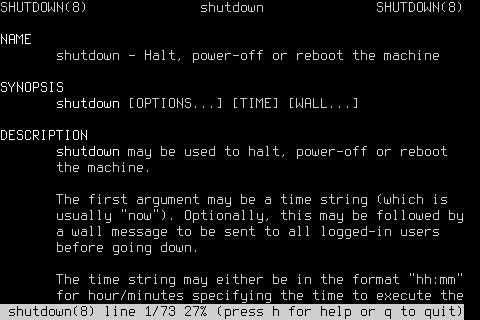
Просматривать справку можно с помощью стрелок на клавиатуре, клавиш PageUp и PageDown. Чтобы выйти из режима чтения документации, используйте клавишу Q.
Не относитесь к документации легкомысленно. Зачастую за двухбуквенным названием очередной стандартной программы скрывается история разработки длиной не в один год силами нескольких (порой десятков) разработчиков. Лучший способ изучить эти программы - внимательно прочесть документацию от самих разработчиков, нежели искать ответы по интернету.
Несмотря на то что некоторые справочные страницы переведены на русский язык (например, документация самой программы man), английский язык будет использоваться в абсолютном большинстве случаев при взаимодействии с Linux, так что вам всё равно придётся его выучить.
Читайте как можно больше документации на английском языке. Прочитайте предложение, и если вам понятна его суть, переводите только незнакомые слова и запоминайте их. Через полгода-год будете читать как на родном русском. Знание английского языка в объеме, достаточном для чтения документации, будет незаменимым при дальнейшем самостоятельном углубленном изучении какой бы то ни было темы в цифровых технологиях.
Если у вас пока не получается понять смысл предложения сразу после прочтения - повторите английский глагол и правила построения предложений в английском языке. Этого будет достаточно, чтобы приступить к самостоятельному изучению документации.
Чтобы выйти из своего аккаунта и обезопасить работающий микрокомпьютер от посторонних, используйте команду exit. В таком состоянии он может спокойно ждать вашего возвращения, выполняя в фоне какие-то полезные функции. Чтобы иметь возможность снова вводить команды, придётся снова ввести имя своей учётной записи и пароль от неё.
Микрокомпьютер "яГрушко" несмотря на свой небольшой размер является полноценным компьютером с операционной системой, в которой работает множество сервисов, пишутся логи и производятся операции с файлами и периферийными устройствами. А это значит, что перед отключением питания во избежание поломок оборудования и потери данных систему нужно соответствующим способом остановить.
Используйте команду shutdown now для того, чтобы немедленно подготовить систему к выключению питания. После её выполнения на дисплее вы увидите список служебных сообщений, отражающих процесс завершения работы системы. После появления сообщения "Reached target System Power Off" питание микрокомпьютера можно безопасно отключить.